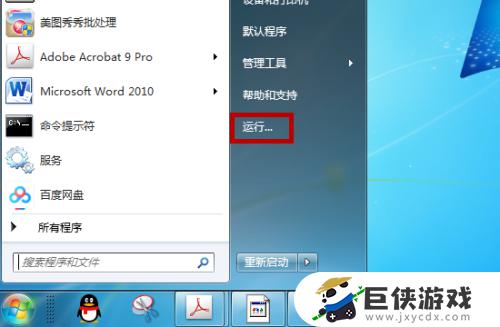笔记本电脑换地址如何连接无线wifi 笔记本电脑换地址后无线wifi怎么连接
在我们的日常生活中,很多事情和设备工具离不开网络的参与,没有网络的话,像地图导航、线上购物、远程开会、联网游戏等都做不了。我们在使用手机或电脑的时候,常常会遇到一些或大或小的问题,运气不好的时候遇到的问题有时是很令人苦恼的。那么,今天小编就给大家带来笔记本电脑换地址如何连接无线wifi,希望对大家有所帮助。
具体方法:
1.首先需要创建无线网络链接,进入桌面左下角处的Win7开始菜单。点击“控制面板”。
 2.然后点击“网络和Internet”
2.然后点击“网络和Internet”
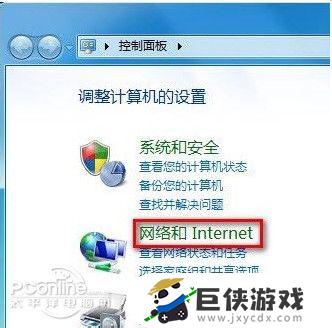 3.接下来打开“网络和共享中心”,这里是Win7电脑联网所必须用到的功能。不管是连接无线网络还是宽带网络都需要打开此功能进行设置。这里还有快捷键,只需要点击桌面右下角的像窗口的快捷键就可以打开。
3.接下来打开“网络和共享中心”,这里是Win7电脑联网所必须用到的功能。不管是连接无线网络还是宽带网络都需要打开此功能进行设置。这里还有快捷键,只需要点击桌面右下角的像窗口的快捷键就可以打开。

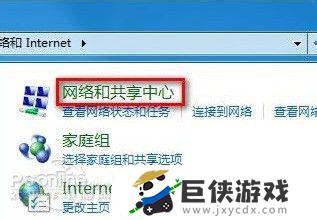 4.点击“设置新的连接或网络”
4.点击“设置新的连接或网络”
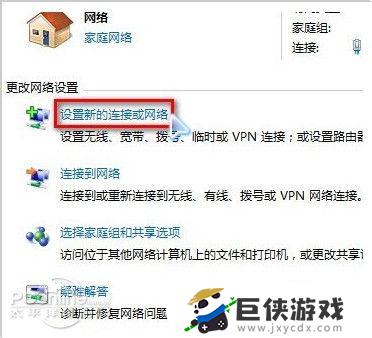 5.选择“连接到Internet”
5.选择“连接到Internet”
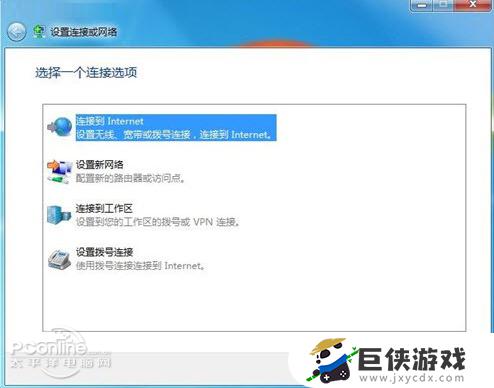 6.win7会自动搜索到相应的的无线网络,点其中信号最好的网络“连接”后输入密码。如果该wifi没有设置密码。直接连接就可以上网了。
6.win7会自动搜索到相应的的无线网络,点其中信号最好的网络“连接”后输入密码。如果该wifi没有设置密码。直接连接就可以上网了。
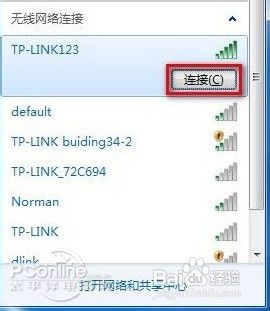 以上就是笔记本电脑换地址如何连接无线wifi,笔记本电脑换地址后无线wifi怎么连接的内容,看完本篇攻略,希望对各位玩家有所帮助!
以上就是笔记本电脑换地址如何连接无线wifi,笔记本电脑换地址后无线wifi怎么连接的内容,看完本篇攻略,希望对各位玩家有所帮助!